分类
电脑中主要存储设备那就是硬盘,平常我们会将硬盘划分多个磁盘分区来使用,磁盘分区主要分为主分区与扩展分区,而很多用户在使用win7系统时发现磁盘只有一个分区/C盘,这让很多用户在使用电脑或安装软件带来不便,其实用户在磁盘中发现只有一个分区的话,可以利用win7系统自带的磁盘分区管理工具进行扩展分区,下面来看看豆豆系统的给大家带来详细磁盘分区教程。
1、在计算机图标上右击,执行管理命令。
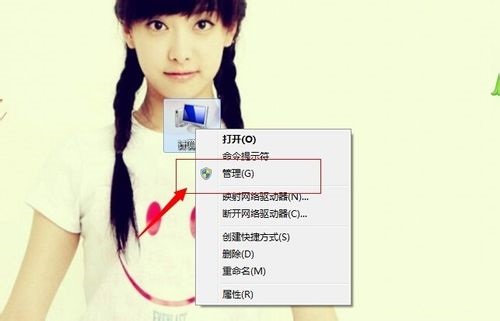
2、打开管理窗口后,单击磁盘管理按钮。
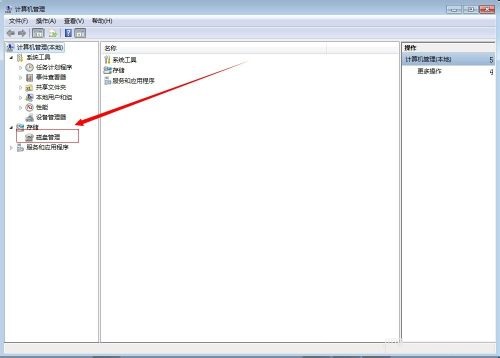
3、选择一个想要被合并的磁盘,右击,执行删除卷命令,弹出对话框点击确定。(记住删除卷后,被删除的磁盘上的资料也就删除了)
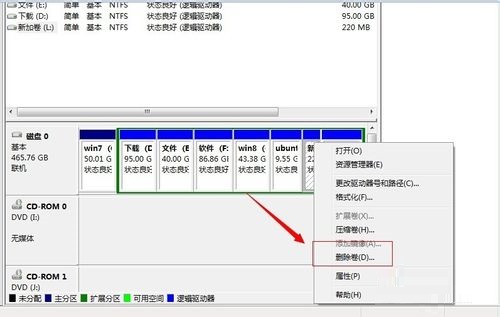
4、磁盘删除后,变成了“可用空间”绿色。在其前方磁盘右击选择“扩展卷”命令。
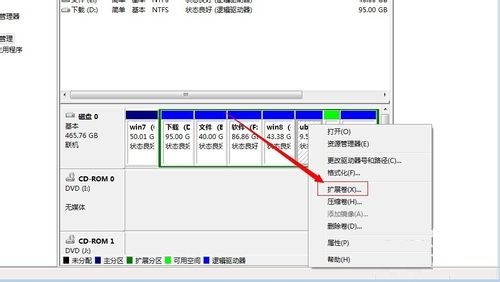
5、弹出的对话框点击下一步。
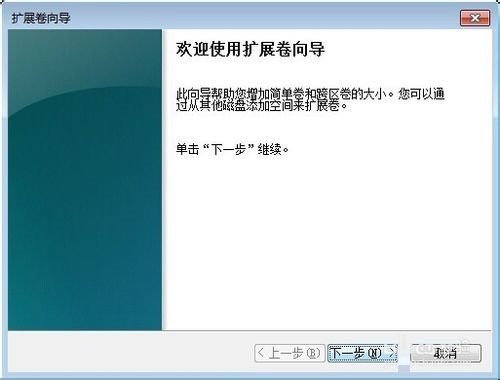
6、输入选择空间量,点击下一步
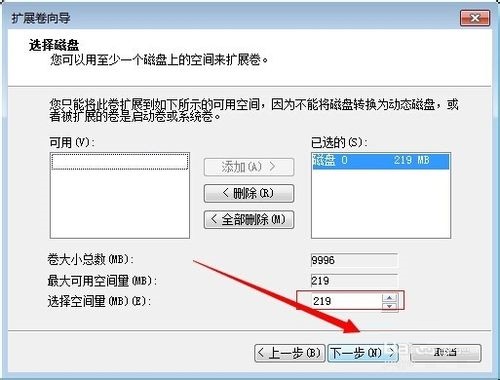
7、在弹出的窗口,点击完成。
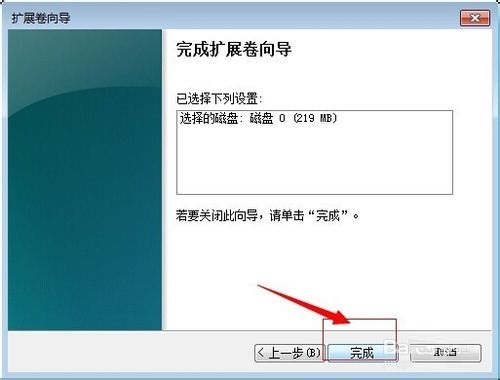
8、可以看到磁盘空间扩大了0.2G。
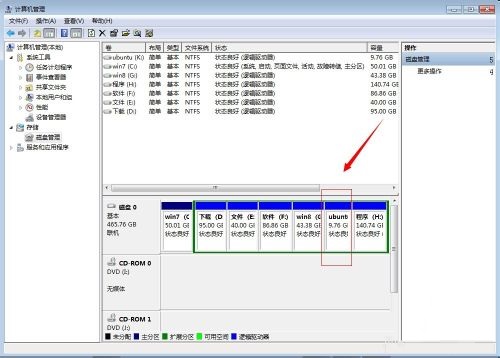
轻松利用win7系统自带的磁盘管理工具就可以轻松的给磁盘划分多个分区,也不需要任何第三方软件就可以快速解决只有一个主分区的问题。